1、打开Word文档,将鼠标光标定位在需要输入【叉号】的位置;
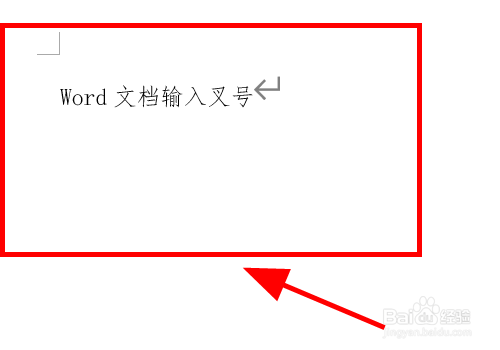
3、进入插入选项卡,找到并点击【符号】项目;
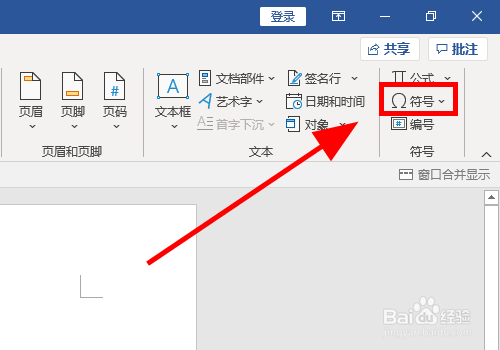
5、弹出符号对话框,将右边的子集中的选项设置为【标点和符号】;
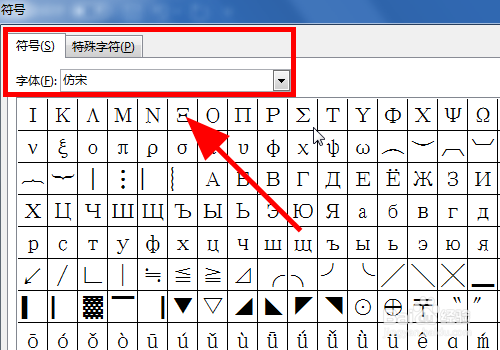
6、在候选项中找到叉号;
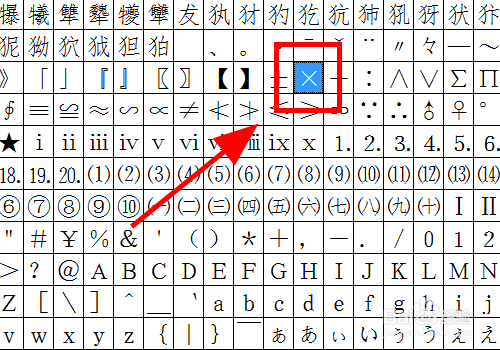
8、返回页面,可以看到我们已经将【叉号】输入到页面了,打叉完成;
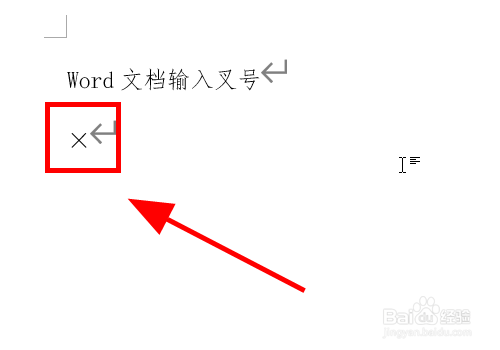
9、以上就是Word文档中怎么输入叉号,打叉符号的步骤,感谢阅读。
时间:2024-10-14 02:30:59
1、打开Word文档,将鼠标光标定位在需要输入【叉号】的位置;
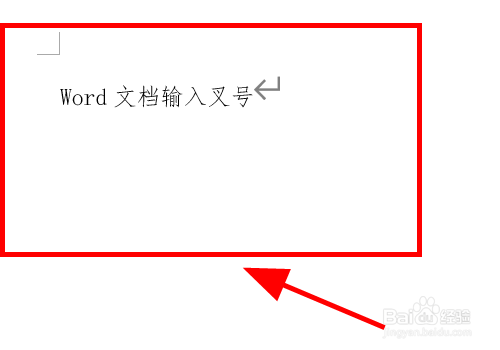
3、进入插入选项卡,找到并点击【符号】项目;
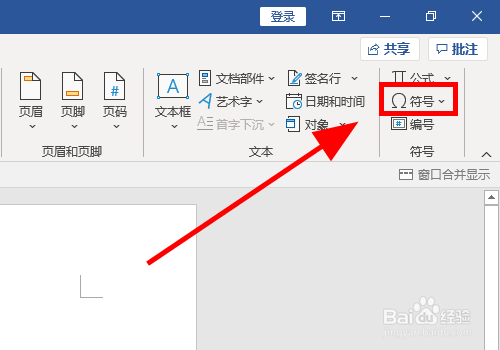
5、弹出符号对话框,将右边的子集中的选项设置为【标点和符号】;
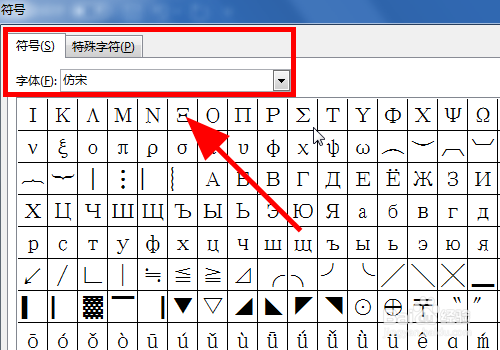
6、在候选项中找到叉号;
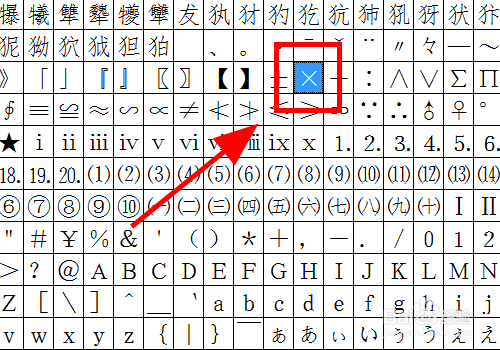
8、返回页面,可以看到我们已经将【叉号】输入到页面了,打叉完成;
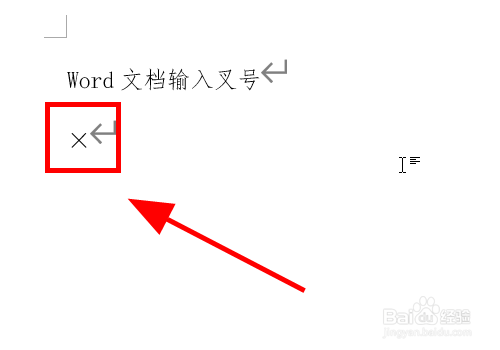
9、以上就是Word文档中怎么输入叉号,打叉符号的步骤,感谢阅读。
